


几行代码便可为应用程序添加E-Mail支持,简单高效。MailBee.NET Objects 是一款为创建、发送、接收以及处理电子邮件而设计的健壮、功能丰富的.NET控件。具备“必需”以及独特的功能,这些控件帮助开发人员简单快速地将复杂的电子邮件功能添加到他们的应用程序中。
MailBee.NET Objects 更新至v11.0,增加新的Ews组件、新的密钥格式并与Visual Studio 2017进行测试。
MailBee.NET Objects v11.0点击下载>>>
更新内容:








Java 9在9月21日正式发布,同时Oracle宣布将Java新版本的发布周期调整为每半年一次。目前,Java新版本的开发也已正式进入轨道。就已公开的消息来看,下一个版本的Java预计会在2018年3月发布,版本号将会是18.3,已经规划加入的特性包括JEP 286和296。
根据reddit站点上的讨论,首先更新的是JEP 296,Valhalla预计很快也会加入进来。OpenJDK的主页面则显示,已确定要在18.3版本实现的是JEP 286和296。
JEP 296主要是将JDK仓库群(JDK Repository Forest)合并为一个仓库,旨在降低管理大量仓库群的成本。根据InfoQ之前的报道,该仓库群的合并已经完成。这些软件仓库是在OpenJDK发展史上历次分裂生成的,在OpenJDK 9及以前的版本中将会继续存在。在这次合并操作之前,OpenJDK曾分裂为多个不同的Mercurial软件仓库群,这导致了许多问题,例如不能以原子方式对多个软件仓库应用漏洞修复(Bug Fixes)。在OpenJDK合并完成后,只会有一个软件仓库,并复制在三个开发线上。为了简化仓库的管理,JDK中还创建了用于在合并和未合并版本间移动更改的工具。
JEP 286提议在Java中引入局部变量的类型推断,该JEP在2016年提出,InfoQ曾经报道过该JEP的概况和相关的开发者调查结果。该JEP旨在减少编写Java代码相关的仪式性的内容,提升开发人员的体验,同时还要保证Java语言的静态性。它会减少开发人员在声明局部变量时,没有必要的变量类型声明。如果该JEP实现的话,在声明局部变量的时候,就可以采用类似如下的方式:
var list = new ArrayList(); // infers ArrayList var stream = list.stream(); // infers Stream
这种语句只能用于带有初始化器(initializer)的局部变量、增强的for-loop中的索引以及传统for-loop中声明的局部变量。它不能用于方法声明、构造函数声明、方法返回值、字段、catch语句以及其他类型的变量声明中。
关于局部变量的类型推断,不管是JVM体系中的语言还是其他语言都提供了一定形式的支持,比如C++(auto)、C#(var)、Scala(var/val)以及Go(通过:=进行声明)。至于该使用var作为关键字,还是使用let或类似于C/C++中的auto作为关键字,之前曾经有过一个面向开发者的调查。大约84%的回答表明定义可变内容的变量用关键字var是恰当的,只有百分之几的回答者建议使用auto更合适。根据Java语言架构师Brian Goetz介绍,该功能应该使用关键词var。
关于该特性的用法,在reddit上有一些讨论。有人表示,即便在支持“auto”语法的语言中,该特性使用的也比较少,因为有些人希望一眼就能看出变量的类型是什么。也有人认为,var有它的适用空间,在小的代码块中,直接用它实例化对象是可以的。如果是作为方法返回值的话,还是希望明确声明类型,Java的类型推断并不支持方法返回值,这一点倒不必担心。如果函数或代码块比较长的话,就不建议使用var了并要考虑适时进行代码的重写。时间和经验将会让我们更加明确应该在何时使用新功能,就像Optional刚出现时,也是耗费了一些时间才明确其推荐适用场景。
Valhalla项目中包含了一些有趣的JEP,包括值类型(Value Type)、针对原始类型实现泛型功能、增强的volatile等,外界很期待这些内容最终也能添加到新版本中。
2017慧都十四周年狂欢搞事情!砸金蛋100%抽现金红包、满额豪送iPhone X、iPhone 8、DevExpress汉化免费送、团队升级培训套包劲省10万元......更多惊喜等您来探索!

如今手机应用市场越来越大,其中创新、独特的产品也越来越多。APP市场最好的地方就是无论是iTunes还是Google Play中,你都有平等的机会参与竞争和获得成功。这是一个公平的竞争环境,吸引着无数优质的开发商。专家们已经预测,APP市场在2020年将翻一番,价值可以达到101亿美元。
无论你是一个多优秀的开发者,在开始新的APP应用时也应该注意一些事情。在启动一个APP项目时你应该记住和经过几个重要的步骤来确保它能成功。

来自ERPScan公司的安全专家们发现了这个编号为CVE-2018-2636的漏洞。这个漏洞来自Oracle MICROS系统内的销售点(Point-of-Sale)终端,可能被利用来从硬件内无需验证地读取敏感资料。
ERPScan发布的漏洞分析内这样写道:“CVE2018-2636标记了一个Oracle MICROS系统内的文件夹遍历时暴露出的漏洞。如果公司内部有人得到了某个关键文件夹的路径,他就能从一台终端中偷取许多关键的资料,包括服务日志以及一些包含着用户名和密码的信息,甚至可以使用这些密码去连接数据库,获得更多关于服务器端之类的信息。”
“攻击者们能够获得数据库用户名以及哈希过后的密码,将密码暴力破解然后获得数据库内部商业资料的所有权限。而且还有许多不同的利用这个漏洞的攻击方式,导致整个MICROS系统处在危险之中。”
Oracle的MICROS系统在世界范围内拥有超过330000的现金注册用户,涵盖了许多食物卖场(200000+)以及酒店(30000)。
研究者还解释道,对一个本地攻击者来说要获取到MICROS销售点终端的URL路径是很简单的。
例如,他可以找到一个商场的电子秤或者其他使用RJ45点硬件,将其连接到Raspberry PI(树莓派),然后扫描整个内部网络。另一个选项是可以通过这些暴露在因特网上的设备来定位。截止本稿完成之时,共有139个MICROS销售点系统暴露在因特网上,其中大多数位于美国及加拿大。
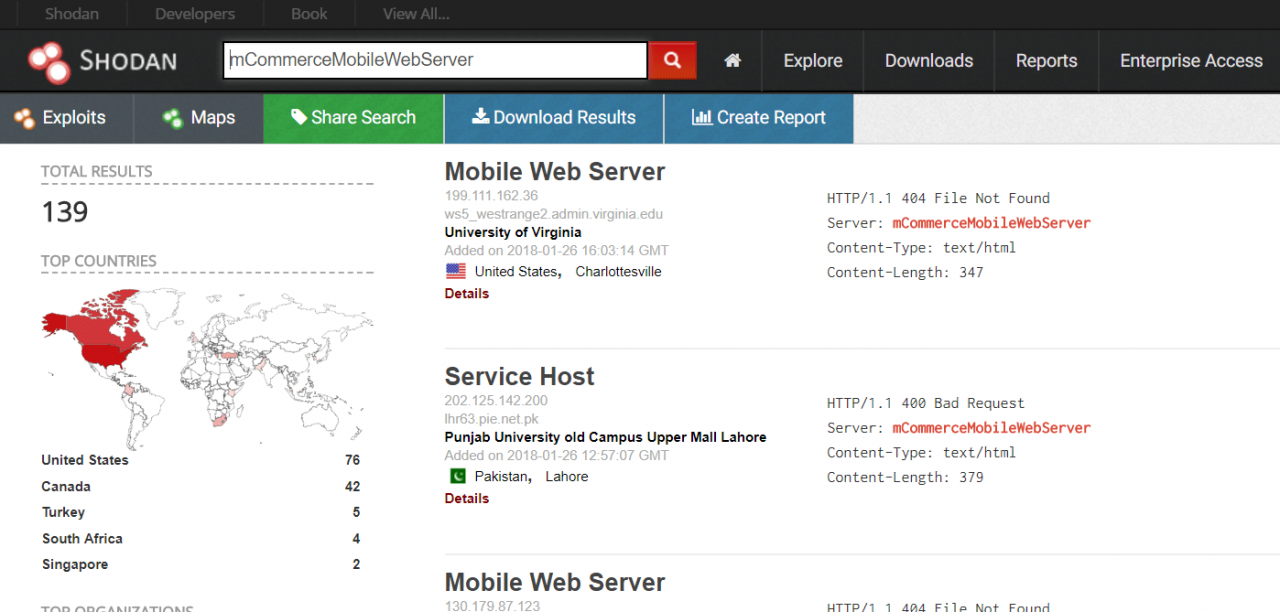
这并不是MICROS首次遭到质疑,2016年时就曾经有黑客通过客户售后支持中心入侵MICROS系统。
分析报告最后总结道:“如果你想保护你的系统免受网络攻击的危害,你必须持续地保持更新,安装所有安全补丁。在这个案例中,特指Oracle在2018年1月的更新。”





| Private Sub Form_Load() EDOffice1.OpenFileDialog'EDOffice1.OpenWord “d:\ test.xlsx” 'EDOffice1.Open“d:\ test.xls”,“Excel.Application” End Sub |
| Private Sub EDOffice_DocumentOpened() EDOffice1.ProtectDoc 1'XlProtectTypeNormal End Sub |
| bool ExcelAddWorkSheet(long Index); bool ExcelDeleteWorkSheet(long Index); bool ExcelActivateWorkSheet(long Index); 长ExcelGetWorkSheetCount(); bool ExcelSetCellValue(long Column,long Row,BSTR Value); BSTR ExcelGetCellValue(长列,长行); bool ExcelSetRowHeight(long Row,double Height); bool ExcelSetColumnWidth(long Column,double Width); afx_msg bool ExcelDeleteRow(long Row); bool ExcelDeleteColumn(long Column); bool ExcelInsertRow(long Row); bool ExcelInsertColumn(long Column); bool ExcelInsertPageBreakInRow(long Row); bool ExcelInsertPageBreakInColumn(long Column); bool ExcelCopyToClipboard(); bool ExcelPasteStringToWorksheet(BSTR bstText); |
Private Sub Command1_Click() Dim oXL As Excel.Application Set oXL = EDOffice1.GetApplication() Dim oWB As Excel.Workbook Set oWB = EDOffice1.ActiveDocument() Dim oSheet As Excel.Worksheet Dim oRng As Excel.Range Set oSheet = oWB.ActiveSheet oSheet.Cells(1, 1).Value = "First Name" oSheet.Cells(1, 2).Value = "Last Name" oSheet.Cells(1, 3).Value = "Full Name" oSheet.Cells(1, 4).Value = "Salary" ' Format A1:D1 as bold, vertical alignment = center. With oSheet.Range("A1", "D1") .Font.Bold = True .VerticalAlignment = xlVAlignCenter End With ' Create an array to set multiple values at once. Dim saNames(5, 2) As String saNames(0, 0) = "John" saNames(0, 1) = "Smith" saNames(1, 0) = "Tom" saNames(1, 1) = "Brown" saNames(2, 0) = "Sue" saNames(2, 1) = "Thomas" saNames(3, 0) = "Jane" saNames(3, 1) = "Jones" saNames(4, 0) = "Adam" saNames(4, 1) = "Johnson" ' Fill A2:B6 with an array of values (First and Last Names). oSheet.Range("A2", "B6").Value = saNames ' Fill C2:C6 with a relative formula (=A2 & " " & B2). Set oRng = oSheet.Range("C2", "C6") oRng.Formula = "=A2 & "" "" & B2" ' Fill D2:D6 with a formula(=RAND()*100000) and apply format. Set oRng = oSheet.Range("D2", "D6") oRng.Formula = "=RAND()*100000" oRng.NumberFormat = "$0.00" ' AutoFit columns A:D. Set oRng = oSheet.Range("A1", "D1") oRng.EntireColumn.AutoFit oXL.UserControl = True End Sub |
今年5月的WannaCry(勒索软件)已经让大家尝尽苦头也让网络安全系统管理员的颜面尽扫。目前来说,安全专家们仍然无法预料WannaCry(勒索软件)将会出现何种变种。对于拥有专门的安全专家的大公司来说,网络安全最起码还有个基本的保障,但对个人用户来说,就只能靠自己来进行防护了。
在这里为大家提供6条加强你的网络环境的建议,这6条建议对组织和个人用户来说,都非常有用,且易于操作。
密码重用的常见原因是Windows工作站和服务器上的本地管理员帐户,这些密码通常通过组策略设置为公用值,或者在构建系统映像时设置为标准值。因此,在一台机器上发现本地管理员密码的攻击者就可以利用这些值访问网络上的所有计算机。
在2015年年中,微软发布了一个解决这个该问题的工具,即本地管理员密码解决方案(LAPS)。此方案是将本地管理员密码存储在LDAP上,作为计算机账户的一个机密属性,配合GPO,实现自动定期修改密码、设置密码长度、强度等,更重要是该方案可以将该密码作为计算机帐户属性存储在Active Directory中。该属性“ms-Mcs-AdmPwd”可以通过ACL锁定,以确保只有经过批准的用户,如控制台和系统管理员可以查看密码。 LAPS还包括一个PowerShell模块和一个后台客户端,LAPS UI,以简化管理和检索过程。
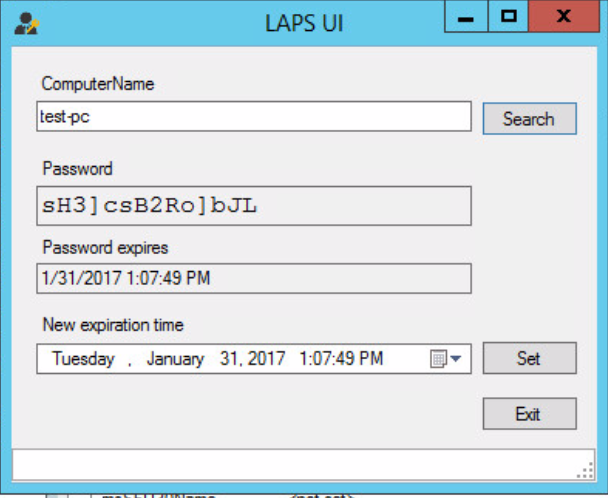
LAPS实现起来非常快速简单,只需要要求系统管理员创建一个定义密码策略和本地帐户名称的GPO来管理,可以直接将单个文件AdmPwd.dll添加到Windows上。
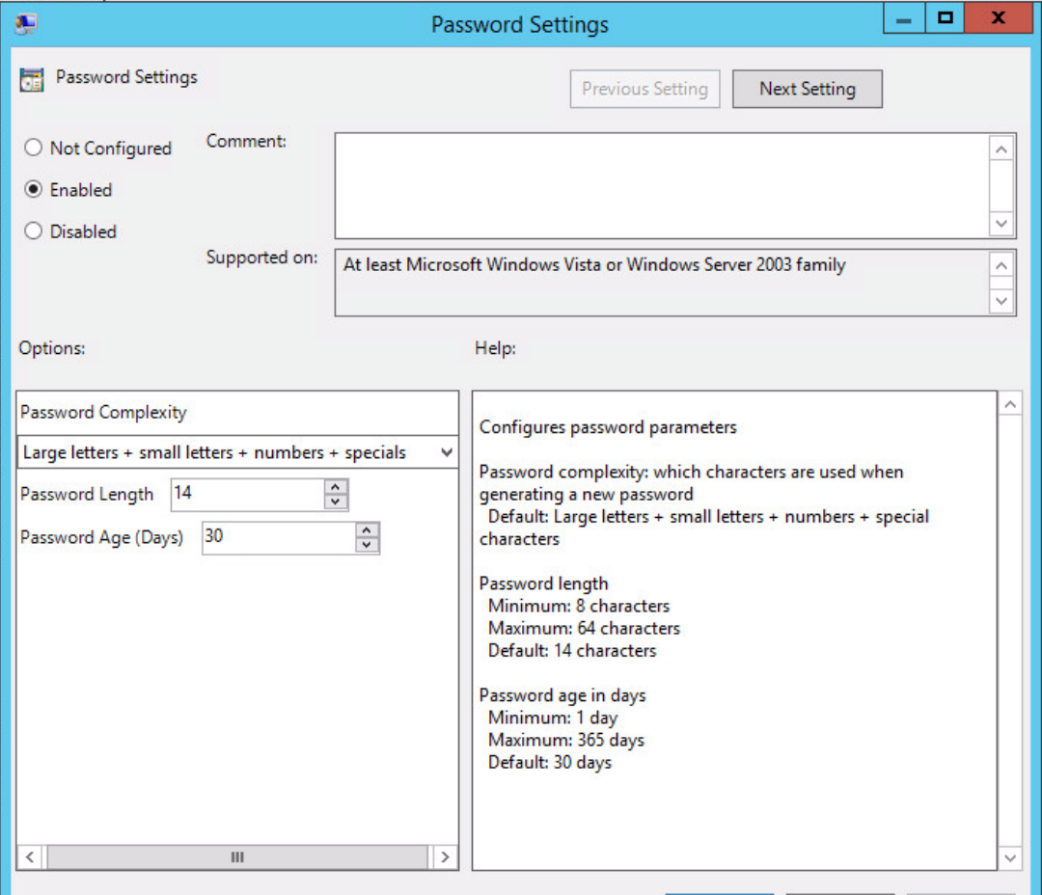
攻击者对具有漏洞的账户进行控制一样可以获得该设备的管理权限,比如用户有时会为了某种访问的需要,进行一些临时访问,但在访问完毕后,用户有时会忘了对这些访问进行删除或监控,以至于被黑客利用。根据我们的经验,很少有用户会把这些临时访问权限进行删除。
敏感帐户,如具有管理员权限的帐户应与普通账户,如员工的账户在查看电子邮件和浏览网页时进行帐户区分。如果用户帐户被恶意软件或网络钓鱼进行了攻击,或者在密码已被泄密的情况下,帐户区分将有助于防止对管理员的权限造成进一步损坏。
具有域管理员或企业管理员资格的帐户应受到高度限制,比如只能用于登录域控制器,具有这些权限的帐户不应再在其他系统上进行登录了。在此,我们建议大家可以基于不同的管理功能来为每个账户设置不同的权限的管理账户,比如 “工作站管理”和“服务器管理”组,这样每个管理员就不具有访问整个域的权限了,这将有助于对整个域的权限保护。
许多攻击包括WannaCry的基本攻击机制,都是针对未修补的系统。所以,不管你的网络是否对外开放,都应该定期更新操作系统和应用程序。虽然这个建议属于老生常谈,但从另一个侧面也说明了该建议的重要性。许多攻击就是利用未修复的漏洞和未更新的系统来大做文章。
对于Windows系统来说,利用Windows Server进行更新服务简单而高效。利用WSUS部署更新程序时,WSUS易于设置,可以设置为自动或手动方式。而利用第三方软件来管理更新就有点不靠谱了,比如一些商业插件就允许WSUS从其他供应商那里修补软件。还有一些比较小众的工具,像Ninite这样的第三方更新工具,既不是自动配置的,也不是免费使用的,但它允许用户从其列表中选择支持的应用程序和运行没有完全选定的应用程序。 Flexera的企业软件检查器和Microsoft的系统中心配置管理器(SCCM)等工具也可以帮助管理第三方应用程序的修补。
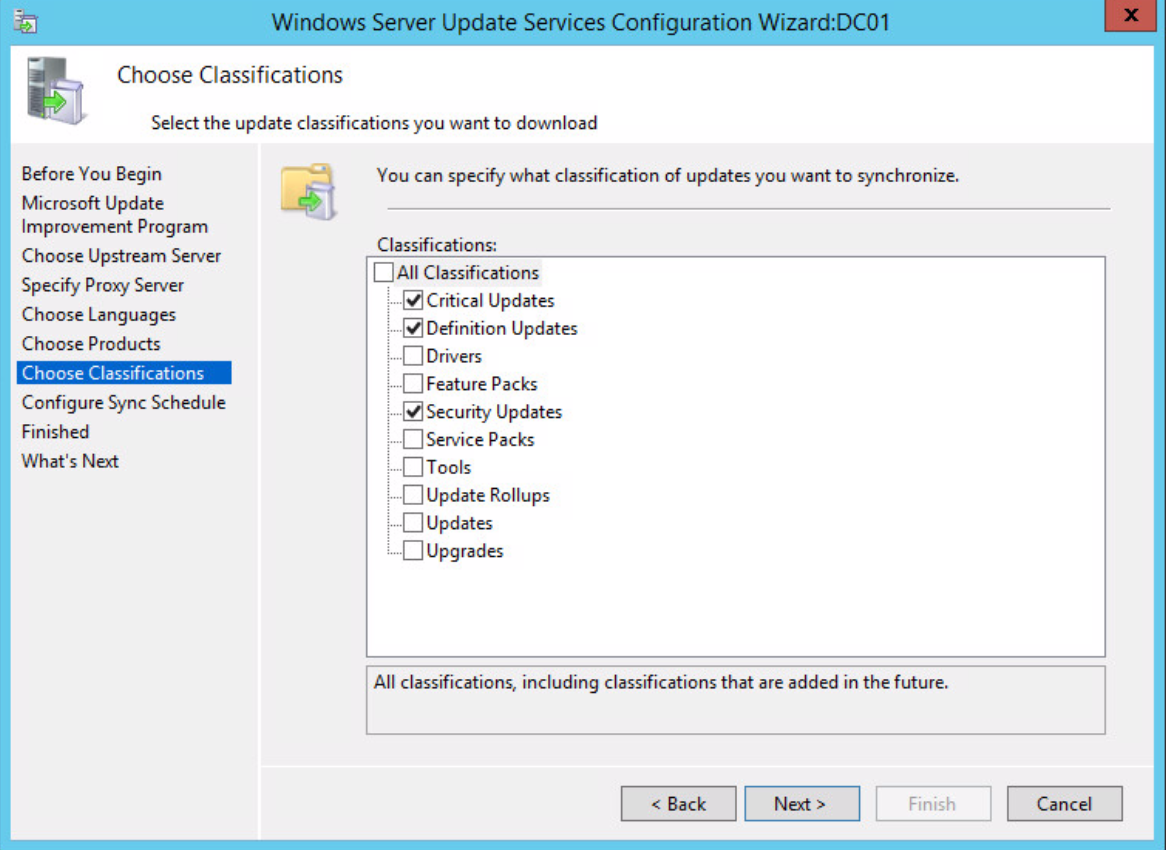
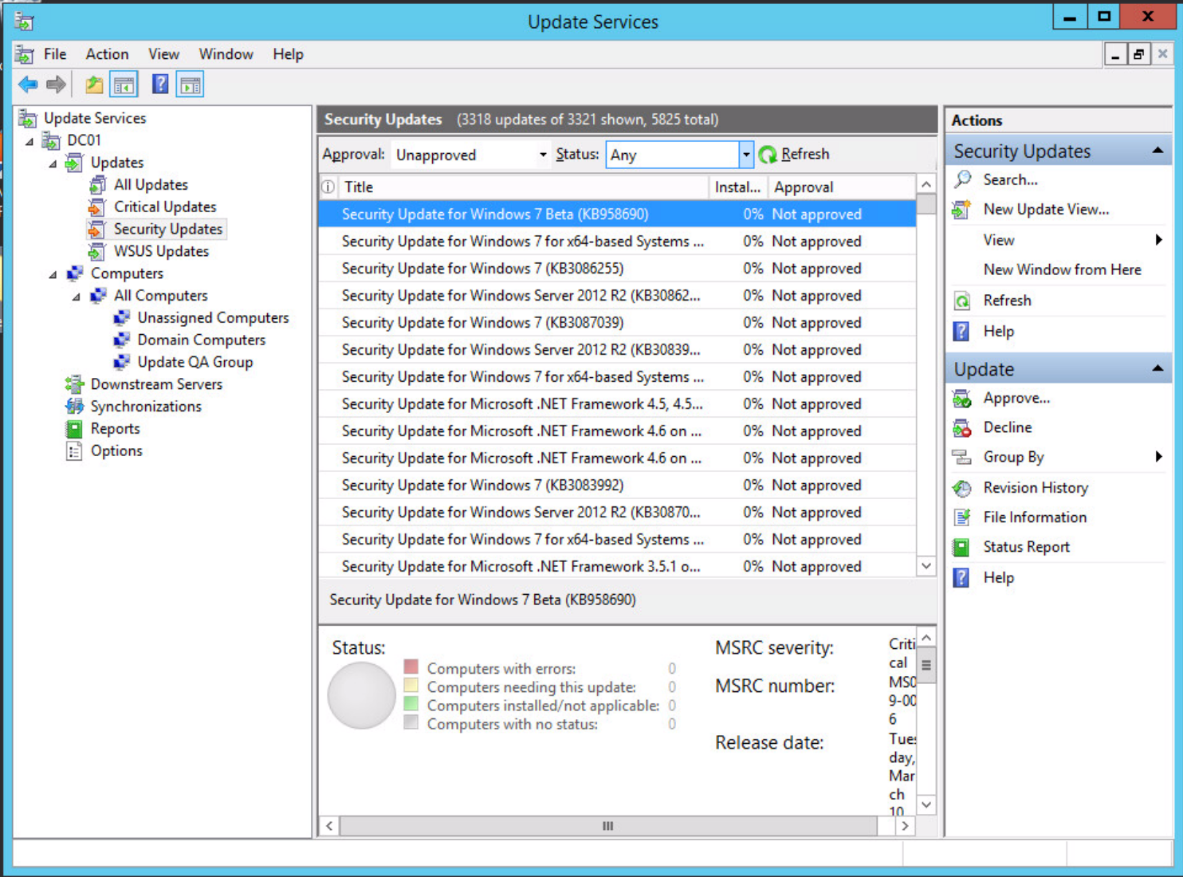
Verizon发布的《2016年数据泄露调查报告》显示“63%的已确认的数据泄露事件均涉及到密码口令(password)的丢失、密码口令安全性过低或默认密码未
更改”,所以这个建议是非常重要的。当用户在首次使用设备时,应该先对默认的出厂密码进行修改,如果没有设置密码的要先设置密码,但往往人们会忽
略这些关键的保护手段。攻击者就是利用这些疏忽来进行攻击的,因为一般的出厂默认密码都可以在网络上查到。攻击者可以利用网络设备,如交换机和接
入点上的默认密码来重定向流量,执行中间人攻击,或对网络基础设施执行拒绝服务攻击。
更糟糕的是,内部系统所利用的Web控制台在包含敏感业务数据或系统配置的应用程序中通常使用的都是默认密码。攻击者利用网络钓鱼和常见的恶意软
件的攻击向量就可以绕过安全防护,并且有时候真正的威胁是来自内部人员的恶意行为,所以借着 “内部”这个借口来放松对密码的管理,这个观念是非
常错误的。正确的做法应该是,审核所有登录密码,并进行必要的修改和设置。现在,许多设备和服务都支持双因素身份验证, 建议大家尽量开启。
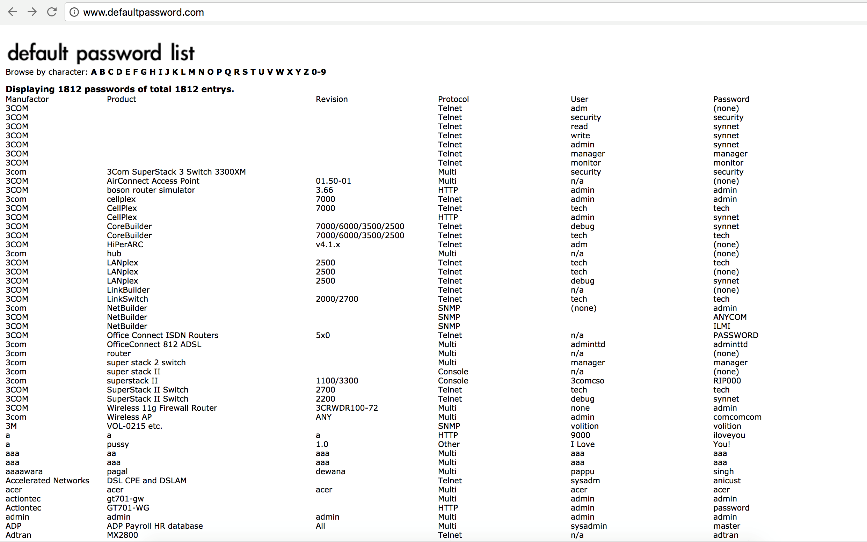
链路本地组播名称解析(LLMNR)和NetBIOS名称服务(NBT-NS)都可以导致在启用时快速对域名进行攻击。这些协议最常用在初始DNS查找失败时查找所请求的主机,并且会在默认情况下启用。在大多数网络中,由于DNS的存在,所以LLMNR和NetBIOS名称解析根本就没有必要再用了。当对无法找到的主机发出请求时,例如尝试访问 dc-01的用户打算输入 dc01,LLMNR和NBT-NS就会发送广播,寻找该主机。这时攻击者就会通过侦听LLMNR和NetBIOS广播,伪装成用户(客户端)要访问的目标设备,从而让用户乖乖交出相应的登陆凭证。在接受连接后,攻击者可以使用Responder.py或Metasploit等工具将请求转发到执行身份验证过程的流氓服务(如SMB TCP:137)。 在身份验证过程中,用户会向流氓服务器发送用于身份认证的NTLMv2哈希值,这个哈希值将被保存到磁盘中,之后就可以使用像Hashcat或John Ripper(TJR)这样的工具在线下破解,或直接用于 pass-the-hash攻击。
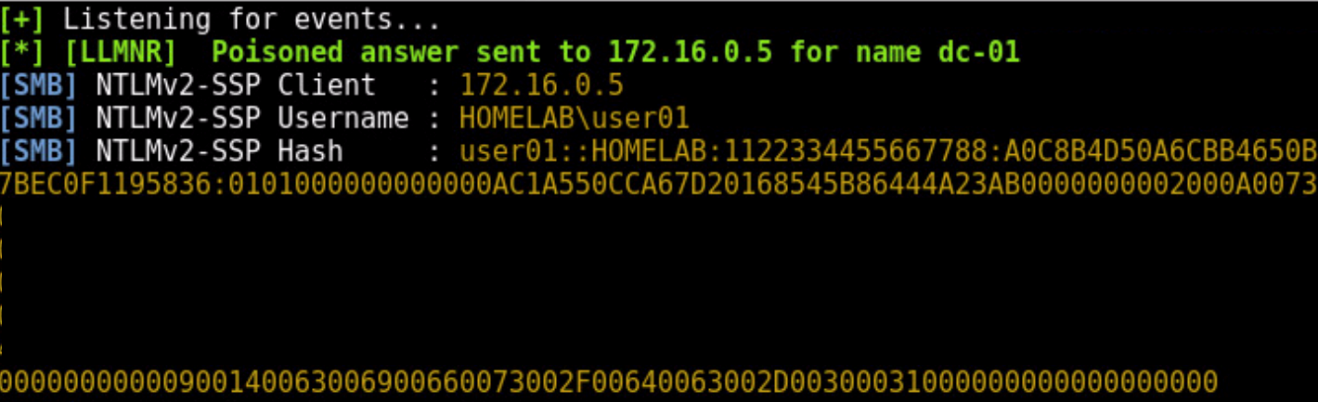
由于这些服务通常不是必需的,因此最简单的措施是完全禁用它们。大家可以顺着计算机配置 – >策略 – >管理模板 – >网络 – > DNS客户端 – >关闭组播名称解析来修改组策略,禁用LLMNR。
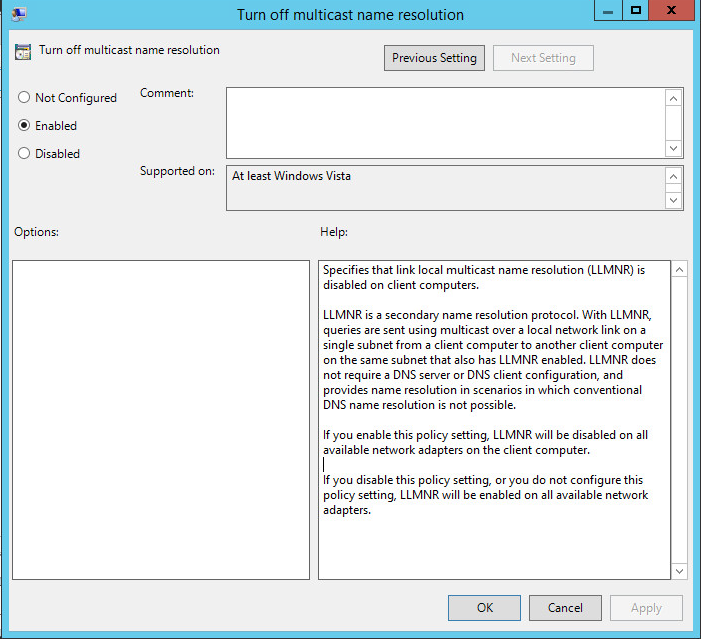
禁用NetBIOS名称解析并不是一件简单的事情,因为我们必须在每个网络适配器中手动禁用“启用TCP / IP NetBIOS”选项,或者运行包含以下wmic命令的脚本:
wico nicconfig其中TcpipNetbiosOptions = 0调用SetTcpipNetbios 2
wmic nicconfig其中TcpipNetbiosOptions = 1调用SetTcpipNetbios 2
不过要注意的是,虽然这些服务通常不是必需的,但一些过去的老软件仍然可以依靠NetBIOS名称解析来正常运行。在运行GPO之前,请务必测试以下禁用这些服务会对你的运行环境有哪些影响。
Shodan所搜集到的信息是极其惊人的。凡是链接到互联网的红绿灯、安全摄像头、家庭自动化设备以及加热系统等等都会被轻易的搜索到。Shodan的使用者曾发现过一个水上公园的控制系统,一个加油站,甚至一个酒店的葡萄酒冷却器。而网站的研究者也曾使用Shodan定位到了核电站的指挥和控制系统及一个粒子回旋加速器。
Shodan真正值得注意的能力就是能找到几乎所有和互联网相关联的东西。而Shodan真正的可怕之处就是这些设备几乎都没有安装安全防御措施,其可以随意进入。
所以如果没有必要就不要把你的设备连接到互联网,不过要知道网络上有哪些型号的设备已经被攻击了,建议大家尝试使用端口扫描之王——nmap进行扫描,端口扫描是指某些别有用心的人发送一组端口扫描消息,试图以此侵入某台计算机,并了解其提供的计算机网络服务类型(这些网络服务均与端口号相关),但是端口扫描不但可以为黑客所利用,同时端口扫描还是网络安全工作者的必备的利器,通过对端口的扫描,了解网站中出现的漏洞以及端口的开放情况。比如,像“nmap -sV -Pn -top-ports 10000 1.2.3.4/24”这样的简单扫描可以让我们快速了解攻击者可能看到的内容,利用Shodan和Censys.io这样的工具就可以做到自动搜索这些内容。
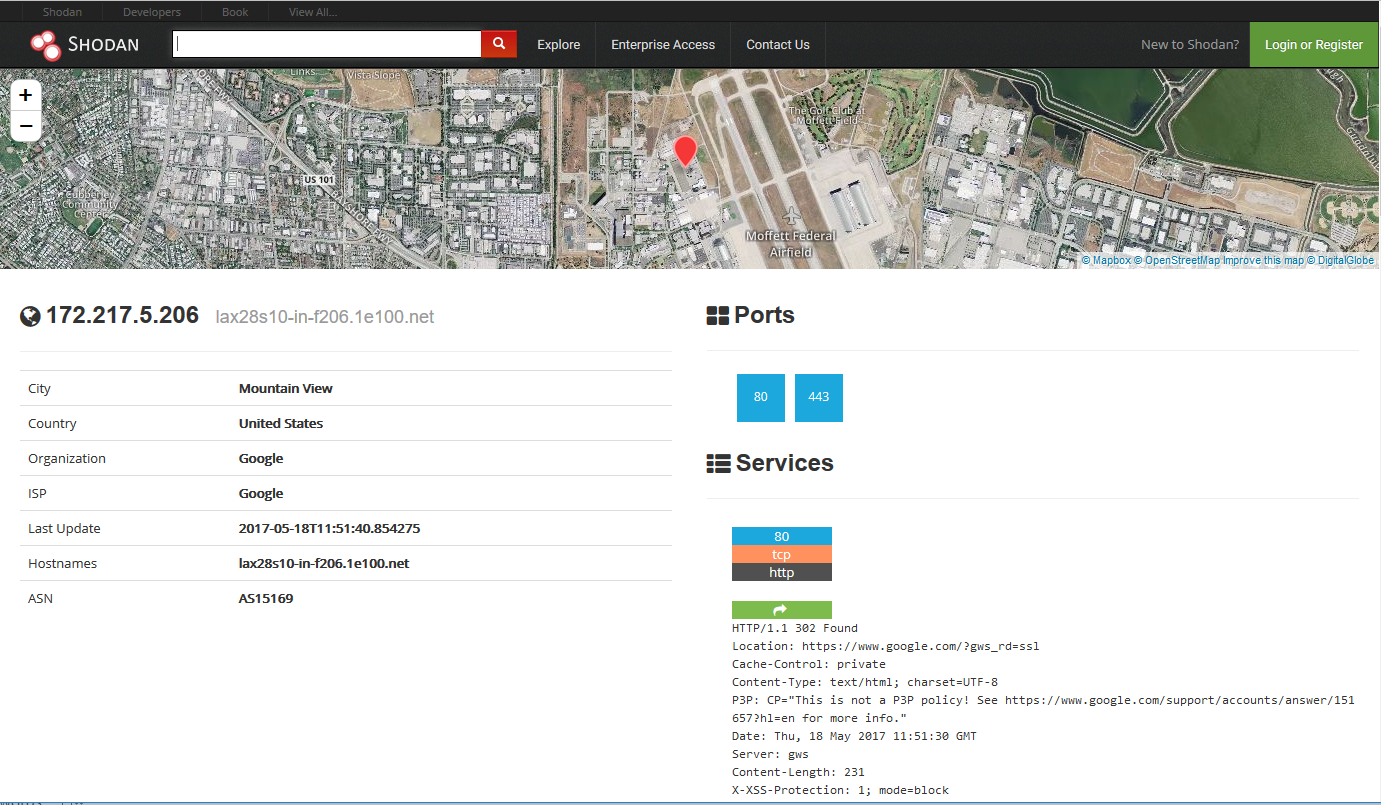
你知道你设备在网络上的运行状态吗?例如,你是否运行了IPv6,更重要的是,该运行状态是你打开的还是黑客打开的? SMBv1是否在你的环境中启用了一个设备?当你对这些运行情况有一个清晰地了解之后,请考虑一下你是否有必要禁用这些监控服务。
VectorDraw File Converter是一个终端应用程序,使得用户能将常用的图像文件(DWG,DGN和DXF)转换为VectorDraw格式标准(VDF,VDI),反之亦然。该工具能将上述文件导出为SVG与DWF格式。VectorDraw File Converter还能进行多种文件的转换(比如*.dwg 到 *.vdf或者 *.dxf,反之亦然)。
VectorDraw File Converter更新至v7.7011.0.1,新版本针对提出的需求和bug做了调整和优化。
